Siri di Mac Anda
Anda dapat berbicara dengan Siri di Mac Pro dan menggunakan suara Anda untuk banyak tugas. Misal, Anda dapat menemukan file, menjadwalkan pertemuan, mengubah preferensi, mendapatkan jawaban, mengirim pesan, melakukan panggilan, dan menambah item ke kalender Anda. Siri dapat memberi Anda petunjuk arah (“How do I get home from here?”), menyediakan informasi (“How high is Mount Whitney?”), melakukan tugas dasar (“Create a new grocery list”), dan masih banyak lagi.
Penting: Mac Pro tidak memiliki mikrofon internal, sehingga Anda harus menyambungkan mikrofon eksternal (dijual terpisah) untuk menggunakan Siri. Setelah menyambungkan mikrofon, pilih mikrofon tersebut di preferensi Bunyi (klik ikon Preferensi Sistem ![]() di Dock, klik Bunyi, klik Input, lalu pilih mikrofon Anda).
di Dock, klik Bunyi, klik Input, lalu pilih mikrofon Anda).
Mengaktifkan Siri. Klik ikon Siri ![]() di bar menu, lalu pilih Aktifkan saat diminta. Atau klik ikon Preferensi Sistem
di bar menu, lalu pilih Aktifkan saat diminta. Atau klik ikon Preferensi Sistem ![]() di Dock, klik Siri, lalu pilih Aktifkan Siri. Anda juga dapat mengatur pilihan lain, seperti Bahasa.
di Dock, klik Siri, lalu pilih Aktifkan Siri. Anda juga dapat mengatur pilihan lain, seperti Bahasa.
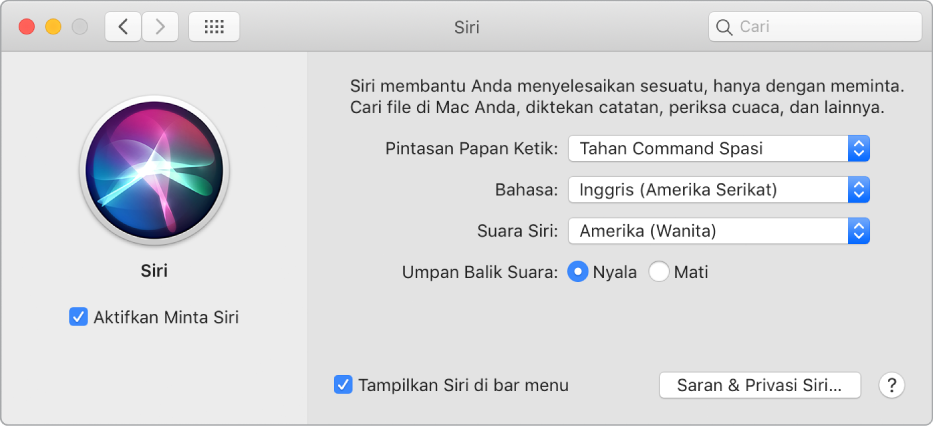
Catatan: Untuk menggunakan Siri, Mac Pro Anda harus terhubung ke internet dan mikrofon. Siri mungkin tidak tersedia di semua bahasa atau di semua area, dan fitur mungkin berbeda menurut area.
Berbicara dengan Siri. Klik Siri ![]() di bar menu dan mulai bicara. Atau tekan dan tahan tombol Command dan bar Spasi, dan bicara dengan Siri.
di bar menu dan mulai bicara. Atau tekan dan tahan tombol Command dan bar Spasi, dan bicara dengan Siri.
Kiat: Untuk mempelajari mengenai cara lainnya untuk menggunakan Siri, tanyakan “What can you do” kapan saja, atau klik tombol Bantuan ![]() .
.

Memutar musik. Cukup katakan, “Play some music,” dan Siri akan mengurusnya. Anda bahkan dapat menyuruh Siri, “Play the top song from March 1991.”
Menemukan dan membuka file. Minta Siri untuk menemukan file dan membukanya langsung dari jendela Siri. Anda dapat meminta berdasarkan nama file atau deskripsi. Misal, “Show me files Ursula sent,” atau “Open the spreadsheet I created last night.”
Menyeret dan mengedrop. Seret dan drop gambar dan lokasi dari jendela Siri ke dalam email, pesan teks, atau dokumen. Anda juga dapat menyalin dan menempel teks.
Mengepin hasil. Simpan hasil Siri dari Olahraga, Pengingat, Jam, Saham, Catatan, Finder, dan pengetahuan umum (Wikipedia, misalnya) ke tampilan Hari Ini di Pemberitahuan. Klik tanda tambah ![]() di bagian kanan atas hasil Siri untuk mengepinnya di Tampilan Hari Ini. Untuk melihatnya nanti, klik ikon Pusat Pemberitahuan
di bagian kanan atas hasil Siri untuk mengepinnya di Tampilan Hari Ini. Untuk melihatnya nanti, klik ikon Pusat Pemberitahuan ![]() , lalu klik Hari Ini. Jika Anda memeriksa skor olahraga, misalnya, hasil akan terus diperbarui.
, lalu klik Hari Ini. Jika Anda memeriksa skor olahraga, misalnya, hasil akan terus diperbarui.
Mengubah suara. Klik ikon Preferensi Sistem ![]() di Dock, klik Siri, lalu pilih opsi dari menu Suara Siri.
di Dock, klik Siri, lalu pilih opsi dari menu Suara Siri.
Mempelajari lebih lanjut. Lihat artikel Dukungan Apple Cara menggunakan Siri di Mac Anda.